Jak jednocześnie chronić wszystkie skoroszyty w folderze w programie Excel?
W programie Excel możesz zabezpieczyć skoroszyt, aby uniemożliwić innym użytkownikom jego edycję, ale czy kiedykolwiek utworzyłeś obraz w celu ochrony wielu skoroszytów jednocześnie? Tutaj przedstawiam kilka sztuczek dotyczących ochrony wszystkich skoroszytów w folderze i wielu arkuszy w skoroszycie w programie Excel.
Chroń skoroszyty w folderze jednocześnie za pomocą VBA
Chroń wiele arkuszy jednocześnie za pomocą Kutools for Excel ![]()
 Chroń skoroszyty w folderze jednocześnie za pomocą VBA
Chroń skoroszyty w folderze jednocześnie za pomocą VBA
Aby chronić skoroszyty w określonym folderze, możesz zastosować kod makra do rozwiązania.
1. Włącz nowy skoroszyt i naciśnij Alt + F11 klawisze, aby otworzyć Microsoft Visual Basic for Applicationns i kliknij wstawka > modułei wklej poniższy kod do pliku Moduł skrypt.
VBA: Chroń skoroszyty w folderze.
Sub ProtectAll()
Dim xWorkBooks As Workbook
Dim xExitFile As String
Dim xPassWord As Variant
Dim xStrPath As String
Dim xFileDialog As FileDialog
Dim xFile As String
On Error Resume Next
Set xFileDialog = Application.FileDialog(msoFileDialogFolderPicker)
xFileDialog.AllowMultiSelect = False
xFileDialog.Title = "Select a folder [Kutools for Excel]"
If xFileDialog.Show = -1 Then
xStrPath = xFileDialog.SelectedItems(1)
End If
If xStrPath = "" Then
Exit Sub
Else
xStrPath = xStrPath + "\"
End If
xPassWord = Application.InputBox("Enter password", "Kutools for Excel", , , , , , 2)
If (xPassWord = False) Or (xPassWord = "") Then
MsgBox "Password cannot be blank!", vbInformation, "Kutools for Excel"
Exit Sub
End If
xFile = "*.xls"
xExitFile = Dir(xStrPath & xFile)
On Error Resume Next
Application.ScreenUpdating = False
Do While xExitFile <> ""
Set xWorkBooks = Workbooks.Open(xStrPath & xExitFile)
Application.DisplayAlerts = False
xWorkBooks.SaveAs Filename:=xWorkBooks.FullName, Password:=xPassWord
Application.DisplayAlerts = True
Workbooks(xExitFile).Close False
Set xWorkBooks = Nothing
xExitFile = Dir
Loop
Application.ScreenUpdating = True
MsgBox "Successfully protect!", vbInformation, "Kutools for Excel"
End Sub

2. naciśnij F5 klucz i a Wybierz folder pojawi się okno, w którym możesz wybrać folder, aby chronić wszystkie jego arkusze.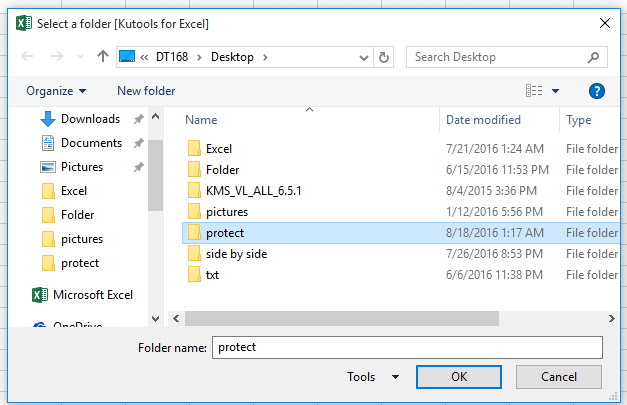
3. kliknij OK i wyskakuje okno dialogowe do wprowadzenia hasła w celu ochrony skoroszytów.
4. kliknij OK, pojawi się okno dialogowe przypominające, że wszystkie skoroszyty w wybranym folderze zostały pomyślnie zabezpieczone jednym hasłem.
Po otwarciu skoroszytów chronionych powyższym kodem pojawia się okno dialogowe do wprowadzenia hasła. Zobacz zrzut ekranu:
Wskazówka: Ten kod działa w 2007 lub nowszej wersji programu Excel, jeśli chcesz go zastosować do ochrony niższej wersji, możesz to zmienić xFile = „* .xls” do xFile = „* .xlsx” w kodzie.
 Chroń wiele arkuszy jednocześnie za pomocą Kutools for Excel
Chroń wiele arkuszy jednocześnie za pomocą Kutools for Excel
W rzeczywistości ochrona wielu arkuszy w skoroszycie będzie częstsza podczas naszej codziennej pracy. Ale w programie Excel musisz chronić arkusze jeden po drugim za pomocą wbudowanej funkcji. Istnieje jednak potężne narzędzie - Kutools dla programu Excel, jego Chroń arkusz roboczy narzędzie może pomóc w ochronie wszystkich arkuszy lub wybranych arkuszy skoroszytu jednocześnie.
| Kutools dla programu Excel, ponad 120 przydatne funkcje programu Excel, zwiększ wydajność pracy i oszczędzaj czas pracy. | ||
Po bezpłatna instalacja Kutools dla programu Excel, wykonaj poniższe czynności:
1. Włącz skoroszyt, którego arkusze chcesz chronić, i kliknij Enterprise > Chroń arkusz roboczy. Zobacz zrzut ekranu:
2. w Chroń arkusz roboczy możesz sprawdzić arkusze, które chcesz chronić, na liście. Zobacz zrzut ekranu:
3. kliknij Oki pojawi się kolejne okno dialogowe, w którym możesz wprowadzić i ponownie wpisać hasło, patrz zrzut ekranu:
4. kliknij Oki pojawi się okno dialogowe przypominające o pomyślnej ochronie arkuszy.
Aby wyłączyć ochronę tych arkuszy, wystarczy kliknąć Enterprise > Nie chroń arkusza aby wprowadzić hasło w celu wyłączenia ochrony.
Najlepsze narzędzia biurowe
Zwiększ swoje umiejętności Excela dzięki Kutools for Excel i doświadcz wydajności jak nigdy dotąd. Kutools dla programu Excel oferuje ponad 300 zaawansowanych funkcji zwiększających produktywność i oszczędzających czas. Kliknij tutaj, aby uzyskać funkcję, której najbardziej potrzebujesz...

Karta Office wprowadza interfejs z zakładkami do pakietu Office i znacznie ułatwia pracę
- Włącz edycję i czytanie na kartach w programach Word, Excel, PowerPoint, Publisher, Access, Visio i Project.
- Otwieraj i twórz wiele dokumentów w nowych kartach tego samego okna, a nie w nowych oknach.
- Zwiększa produktywność o 50% i redukuje setki kliknięć myszką każdego dnia!


